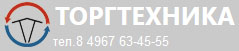Размер юсб: OSB плита. Характеристики. Применение. Размеры осб листа
размеры USB листов, характеристики и использование
УСБ-фанера является влагостойкой разновидностью ориентированно-стружечных плит. Характеристики и размеры USB-листов позволяют применять материал в строительстве, ремонте, облегчают его использование при создании тары для транспортировки крупногабаритных грузов. Многослойная структура придает им более высокую прочность, чем у ДСП, а специальная пропитка позволяет защитить поверхность от влияния атмосферных факторов.
Что это такое?
Название USB нельзя считать официальным — скорее это искаженный вариант OSB, именно так маркируется ориентированно-стружечная плита
Для УСБ-листов характерна высокая плотность и прочность. Обычно плита состоит из 3-4 слоев, в каждом из которых тонкие щепки склеиваются между собой и с предыдущей прослойкой. Для соединения используют смолы, смешанные с борной кислотой и синтетическим воском. Ориентированными эти материалы называют потому, что их слои имеют разнонаправленную структуру: наружные направлены продольно, внутренние поперечно.
Это позволяет существенно упрочнить материал, придать ему повышенную устойчивость к механическим нагрузкам.
Для USB-листов характерны определенные признаки.
- Высокая влагостойкость. Материал, полностью погруженный под воду, через 24 часа увеличится в объеме не более чем на 10%.
- Устойчивость к биологическому поражению. Ни насекомые, ни плесень или грибок плите не страшны.
- Улучшенный коэффициент удержания крепежа. По сравнению с древесно-стружечной плитой и хвойной фанерой превосходство составляет около 25%.
- Высокое качество. В выбранном сырье отсутствуют сучки и пустоты, вероятность расслоения минимальная.
Это основные сведения, которые нужно знать про материал, известный как УСБ-плита. Кроме того, она стоит недорого, визуально выглядит достаточно привлекательно даже без покрытия, стабильна по своему составу и химическим свойствам.
Маркировка
Все плиты, известные как USB, OSB имеют соответствующую маркировку, позволяющую определить назначение материала. Можно выделить наиболее распространенные варианты.
- OSB-1. Материал с самой низкой влагостойкостью. Применяется для изготовления мебельной продукции, упаковочной тары.
- OSB-2. Листы для эксплуатации внутри помещений, в условиях нормальной влажности. Из них возводят конструкции несущих стен, перегородки.
- OSB-3. Материал для эксплуатации в условиях высокой влажностью воздуха. Подходит для возведения несущих конструкций, эксплуатируемых под средними нагрузками.
- OSB-4. Обладает максимальной влагостойкостью. Рекомендована к применению во внешней среде, под тяжелыми механическими нагрузками.
- Шпунтованный. Листовой материал, имеющий специальным образом обработанный край. Пазогребневое соединение осуществляется без использования метизов. Выемки и ответные части для них располагаются по 2 или 4 сторонам материала.
- Ламинированный. Материал с односторонней или двусторонней бумажной ламинацией и защитным покрытием на основе синтетических смол. Может быть однотонным или воссоздавать структуру других материалов. Чаще всего листы этого типа выступают в роли многоразовой опалубки.
- Лакированный. Лист имеет декоративное влагостойкое покрытие. Оно наносится тонким слоем в заводских условиях. Вторая сторона остается без покрытия.
Это основные из встречающихся вариантов маркировки. Важно понимать, что искать плиту УСБ или USB в магазинах не стоит. Такая маркировка не является официально признанной, любые такие плиты будут все теми же OSB.
Размеры и вес
Плиты ориентированно-стружечного типа производятся в стандартном диапазоне типоразмеров, характерном для таких материалов. Толщина листа варьируется: наименьшая составляет 8 мм, 9 мм, 10 мм, средний диапазон представлен вариантами 12 и 15 мм, самые массивные достигают 25 мм. Вес материала напрямую взаимосвязан с размерными характеристиками. Минимальная масса листа толщиной 8 мм достигает 16,6 кг. На каждый миллиметр прибавляется примерно 2 кг. То есть вес плиты толщиной 10 мм составит уже 20,6 кг. OSB сложно назвать легким материалом, он создает достаточную нагрузку на каркасные конструкции, пол, стены.
Размеры листов стандартизируются по определенным нормативам. В России наиболее ходовой размер – 2440×1200 мм. Европейские производители предпочитают выпускать плиты с параметрами 2500×1250 мм. Самым редким и не слишком распространенным считается вариант 2440×950 мм, считающийся оптимальным для укладки чернового пола.
Технология изготовления
Ориентированно-стружечные плиты изготавливают из древесины хвойных пород, иногда лиственных или смешивают эти виды. Процесс производства делится на 4 основных этапа.
- Сортировка сырья. На этом этапе производится отбор тонкомерной древесины, распиловка стволов на заготовки определенной длины. Затем отобранная древесина пропускается через специальный станок, превращаясь в стружку определенной ширины. Полученные заготовки сушат в бункерах, сортируют по размерам.
- Соединение со смолами. На этом этапе в стружку добавляют смолы на изоцианатной или фенольной основе и парафин. Соединяются все ингредиенты в специальных машинах барабанного типа, обеспечивающих равномерное перемешивание.
- Формирование слоев. Готовая смесь попадает на площадку, где производится укладка пластов. Наружные слои формируются по направлению вдоль длинного края, внутренние поперек него.
- Прессовка плиты. Обработка материала под высоким давлением термическим способом позволяет добиться необходимого уплотнения всех компонентов ориентированно-стружечной плиты. Сформированный стружечный ковер пропускается под смазанными термомаслами стальными лентами, подвергаясь воздействию силы в 5Н/мм2.
По завершению термообработки спрессованные плиты остужают, отправляют на хранение. Продукция проходит сортировку, маркировку, отправляется в продажу.
Популярные производители
И в России, и за рубежом УСБ-плиты успели приобрести заметную популярность. Этот материал сегодня изготавливают такие известные компании, как Kronospan — румынский производитель, одним из первых поставлявший такую продукцию в РФ. Среди российских фирм заметно выделяется «Талион Терра» из Торжка, бренд принадлежит ООО «Современные технологии обработки древесины» и Kalevala. Что касается безусловных лидеров рынка, здесь всегда выделяются канадские компании. Например, Norbord — один из ведущих мировых производителей, уделяющий большое внимание проблемам экологии.
Его OSB-плиты считаются эталонными по уровню качества. Не отстают и европейские производители. Здесь принято выделять немецкую компанию Glunz, австрийскую Egger OSB. Их изделия хоть и стоят достаточно дорого, полностью соответствуют самым строгим стандартам. В России хорошо известна продукция объединения KRONOGROUP. В нее входят предприятия из разных стран ЕС — Kronoply GmbH, Bolderaja OSB Superfinish. Плиты используются во внутренней и наружной отделке зданий, соответствуют современным стандартам качества.
Где используется?
- Изготовление термопанелей, SIP-панелей. Материал выступает в качестве жесткого основания для более сложных вариантов плит.
- Создание двутавровых балок. Межэтажные и стенные опоры в деревянных домах и на нежилых объектах вполне можно изготавливать из ориентированно-стружечных плит.
- Формирование покрытия пола. OSB применяется как в черновых, так и в однослойных чистовых конструкциях. Может выступать в роли сплошного покрытия при настиле или формировать лаги — опорные элементы.
- Обшивка наружных, внутренних стен зданий и сооружений. Плиты быстро перекрывают значительную площадь стен. Их вес позволяет обойтись при подъеме и монтаже без тяжелого кранового оборудования.
- Создание съемной многоразовой опалубки. Допускается до 10 раз повторного применения конструкций.
- Формирование кровельной обрешетки. При помощи плит можно создать основание для укладки гибкой, металлической и классической черепицы, шифера. Такая конструкция приобретает высокие звукоизоляционные свойства, не подвержена негативному влиянию атмосферных факторов.
Применение УСБ актуально и в качестве конструкционного, и в виде отделочного материала — в этом смысле она действительно универсальна.
О том, как приклеить обои на ОСБ-3, смотрите в следующем видео.
размеры ЮСБИ плиты, расшифровка ОСБ панели, прессованная ЮИЗБИ, стандартные OSB для строительства дома, ширина и длина
Плита УСБ – это строительный материал, для изготовления которого применяется такая древесины, как осина и сосна. Основа фанеры – это стружки крупного размера, для склеивания которых применяют смолу под давлением и высокими температурами. Сегодня такой материал пользуется большой популярности в области строительства. Строители активно задействуют ОСБ плиты практически везде: при обустройстве обрешетки под крышу и даже для облицовки стен и полов.
Характеристика строительных материалов для дома
Ранее полагали, что этот материал произошел от всеми известного ДСП, то это далеко не так. Главным отличием между этими материалами является расположение щепок. В верхних слоях она имеет продольное расположение, а во внутренних – поперечное. Как правило, количество слоев – 3 или 4. Но это не мешает использовать ДСП для пола.
Какая толщина фанеры для пола по лагам можно узнать из данной статьи.
Расшифровка ОСБ (osb) – это ориентировочно-стружечная плита. При ее производстве используют щепы длиной 7,5-15 см, а шириной – 1-1,2 см, толщина – 0,5-0,8 мм. Что характерно, размер ДСП листа, ширина и длина будет тоже в этих же пределах. После производства изделия остаются мелкие фракции, которые поле задействуют для изготовления различных ДСтП плит или же отправляют в печь.
Что из себя представляет влагостойкая фанера для наружных работ можно узнать из данной статьи.
Стандартная маркировка изделий
Многие изготовители производят УСБ (usb) плиты по следующей стандартной маркировке:
- УСБ 1– задействует при пониженном уровне влажности, где не предъявляются жесткие требования к прочностным показателям.
- УСБ 2– задействуют во время установки несущих конструкций в комнатах, где отсутствует влияние влаги.
- УСБ 3– служат для установки в комнатах, где имеют место тяжелые для использования условия, то есть предъявляются высокие требования к прочности и влажности. По этой причине стоимость этой плиты намного выше остальных.
Фанера осб размеры листа и иные характеристики данного строительного материала можно узнать из данной статьи.
Требования для строительства
Если говорить про такие качества, то чаше всего к ОСБ плитам предъявляют следующие требования:
- Технологичность – достигается легкая обработка материала при помощи обычных столярных приспособлений. В результате плиту можно свободно резать и шлифовать, строгать, просверливать отверстия и прибивать гвозди.
- Удерживающая способность. В составе материала имеется щепа крупного размера. Именно это позволяет отлично держать крепежные элементы. Забивать гвозди разрешено с шагом в 6 мм и при этом не переживать, что образуются трещины. Также изделия можно склеивать при помощи столярного клея, но перед этим пройтись по поверхности наждачной бумагой. Если ОСБ плиты будут применяться снаружи, то стоит покрыть их лакокрасочным составом. Благодаря ему дерево не будет подвергаться негативным влияниям атмосферных осадков.
- Физические параметры. Значение плотности может колебаться в небольших пределах. Здесь все определяет сам производитель.
- Уровень влагостойкости. Так как УСБ плиты – это деревянное изделие, то оно реагирует на изменение влажности. Однако такой материал соответствует стандартам, в результате чего характеристики материала не должны меняться при температурном режиме +20 градусов и уровне влажности 65%. Самой «прочной» в этом плане считается плита УСБ 3.
- Пожаробезопасность. Над УСБ плитами проводили множественные испытания на огнестойкость и скорость распространения пламени. Результатом таких исследований стали данный, согласно которым такой материал разрешен к применению при внешней обшивке домов, но до конкретной степени огнестойкости. Однако подрядчики могут потребовать полностью заполнить пространство каркаса таким негорючим материалом, как минеральная вата.
В статье указаны характеристики сорта фанеры ФК 4 4.
Видео: все о usb (юсб) фанере
На видео – рассказывается о usb (юсб) фанере:
Плюсы Усб плит
Процесс изготовления такого изделия постоянно совершенствуется, в результате чего можно отметить следующие достоинства УСБ плит:
- Наличие однородной структуры, благодаря чему удается предохранить изделие от расслоения и расщепления.
- Особая ориентация щепы, которая может отлично удерживать крепежные элементы и не давать проникать влаге.
- Простота в обработке.
- Реально качественно применить соединение гребень-паз.
- Не подвигается резким перепадам температурного режима и механическим факторам.
- Высокие прочностные показатели при небольшой толщине. Если построить дом из такого материала, то оно не будет подвергаться землетрясению, в отличие от каменного дома. Причина в том, ОСБ плиты обладают особой упругостью и гибкостью.
- Экологический фактор, благодаря которому такой материал абсолютно безопасен для человеческого организма.
- Приемлемая цена по сравнению с традиционными пиломатериалами.
Что такое влагостойкая бакелитовая фанера 2440х1220х20 можно прочитать здесь.
В статье описывается что лучше фанера или осб плита.
Минусы Osb (осб)
Что касается минусом, то отыскать что-то стоящее сложно. Здесь важно придерживаться мер предосторожности, которые разработаны при работе с древесиной. К примеру, при обработке ОСБ плит нужно защищать свое здоровья от древесной смолы, которая относится к канцерогенам. Для этого нужно надевать респираторы. При сравнении преимуществ и недостатков ОСБ плит стоит понимать, что количество плюсов здесь гораздо больше, чем минусов.
Усб фанера размеры и ины
Гид по usb разъемам и usb кабелям
USB (англ. Universal Serial Bus — «универсальная последовательная шина») — был разработана в 1990 году с целью упростить подключение периферийных устройств к компьютеру. Он стал популярен благодаря совместимости со многими платформами и операционными системами, а также низкой стоимости и легкости использования. Большинство современных компьютеров оснащены несколькими USB портами, также как и большинство домашней и офисной техники, включая принтеры, камеры, модемы и портативные запоминающие устройства.
Стандарты USB разрабатываются и поддерживаются отраслевой организацией Форум по внедрению USB (USB-IF). В своей оригинальной спецификации USB подразделяется только на два типа разъема: A и B. Изменения в спецификации и требования к производителям расширили спектр разъемов, используемых для USB-устройств, но большинство USB продукции по-прежнему использует интерфейсы разъемов A и B.
USB тип A
Установленный на хост-контроллерах компьютеров и концентраторах, разъем тип A представляет собой плоский прямоугольный интерфейс. Этот интерфейс удерживает соединение на месте с помощью трения, благодаря чему пользователям очень легко подключаться и отключаться. Вместо круглых штырьков в разъеме используются плоские контакты, которые очень хорошо выдерживают постоянное соединение и разъединение. Разъем тип A обеспечивает нисходящее соединение, которое предназначено для использования исключительно на хост-контроллерах и концентраторах. Он не предназначен для передачи информации от устройства к компьютеру. Это критично, потому как хост-контроллер или концентратор сконструирован так, чтобы обеспечивать постоянный ток 5V на одном из USB штырьков. Иногда кабели A-A используются для подключения USB-устройств с гнездом типа A к компьютеру или другому USB-устройству, а также для передачи данных между двумя компьютерами.
Примечание. Обычно кабель A-A не используется для соединения двух компьютеров или для подключения USB-концентратора между двумя компьютерами. Это может нанести компьютеру непоправимый ущерб и даже привести к пожару. Прежде чем использовать кабель A-A для передачи данных, проконсультируйтесь с производителем.
USB тип B
Разъем типа B предназначен для использования с периферийными устройствами USB. Интерфейс типа B имеет квадратную форму со слегка скошенными углами. Как и разъем типа А, для фиксации он использует трение корпуса разъема. Розетка B – это восходящий разъем, который используется только для периферийных устройств. По этой причине большинству устройств USB требуется A-B кабель.
USB тип C
Разъем USB-C или USB типа C является новейшим разъемом USB на рынке. Разъем USB-C имеет двустороннюю/симметричную конструкцию и может быть подключен к любому устройству USB-C. Кабель USB-C может передавать сигналы USB 3.1, USB 3.0, USB 2.0 и USB 1.1. USB-C обычно сочетается с USB-A, USB-B, USB Micro-B и другими разъемами USB при поддержке предыдущих версий спецификации USB. USB-C может быть адаптирован для работы с каждым из этих устаревших разъемов. При подключении двух устройств USB 3.1 кабель USB-C будет поддерживать скорость передачи данных, вдвое превышающую скорость существующей технологии USB (до 10 Гбит/с), улучшенную мощность питания до 20 вольт, 5 ампер и 100 ватт для питания и зарядки, а также встроенную поддержку видео DisplayPort и четырехканального звука (динамик и микрофон).
Micro-USB B
Этот разъем, признанный USB-IF, также можно найти на более новых мобильных устройствах, таких как мобильные телефоны, устройства GPS, КПК и цифровые камеры. Micro-USB B представляет собой физически меньший по размеру разъем в сравнении с USB Mini-b, но при этом поддерживает высокую скорость передачи данных 480 Мбит/с и функцию On-The-Go. Разъем можно легко определить по его розетке черного цвета и компактной 5-контактной конструкции.
USB Mini-b (5-pin)
Одним из недостатков разъема B является его размер ¬– почти полдюйма с каждой стороны. Из-за этого интерфейс B стал непригодным для многих компактных персональных электронных устройств, таких как КПК, цифровые камеры и мобильные телефоны. В результате многие производители устройств начали миниатюризацию разъемов USB, начиная с Mini-b. Этот 5-контактный Mini-b является самым популярным типом разъема Mini-b и единственным, признанным USB-IF. По умолчанию предполагается, что кабель Mini-b имеет 5 контактов. Этот разъем довольно маленький, размером с около 2/3 ширины разъема А. Он также предназначен для использования в более новом стандарте USB On-The-Go, который позволяет периферийным устройствам связываться в присутствии хост-контроллера.
USB Mini-b (4-pin)
Вместо обычного 5-контактного Mini-b этот неофициальный разъем используется во многих цифровых камерах, особенно в некоторых моделях Kodak®. Он напоминает форму стандартного разъема типа B со скошенными углами, однако он намного меньше по размеру.
USB 3.0 0 тип A
Этот разъем типа A, известный как «SuperSpeed» (суперскоростной), обычно встречается на хост-контроллерах компьютеров и концентраторов и представляет собой плоский прямоугольный интерфейс. Этот интерфейс удерживает соединение на месте с помощью трения, благодаря чему пользователям очень легко подключаться и отключаться. Вместо круглых штырьков в разъеме используются плоские контакты, которые очень хорошо выдерживают постоянное соединение и разъединение. Разъем A обеспечивает нисходящее соединение, которое предназначено для использования исключительно на хост-контроллерах и концентраторах. Этот разъем похож по размеру и форме на разъем A-типа, используемый в устройствах USB 2.0 и USB 1.1. Однако USB 3.0 тип A имеет дополнительные контакты, которых нет в USB 2.0 и USB 1.1 тип A. Разъем USB 3.0 предназначен для устройств USB SuperSpeed, однако, он будет передавать данные и с более медленных разъемов, и обратно совместим с портами USB 2.0. Разъемы USB 3.0 A можно отличить от предыдущих версий по синему цвету.
USB 3.0 тип B
Разъем USB 3.0 B-типа встречается на устройствах USB 3.0. Этот разъем предназначен для передачи данных и питания устройств USB SuperSpeed. Кабели с этим разъемом не имеют обратной совместимости с устройствами USB 2.0 или USB 1.1; однако устройства USB 3.0 с этим типом подключения могут подключаться к кабелям предыдущих версий USB 2.0 и 1.1.
USB 3.0 Micro B
Разъем USB 3.0 Micro B встречается в устройствах USB 3.0. Этот разъем предназначен для передачи данных и питания устройств USB SuperSpeed. Кабели с этим разъемом не имеют обратной совместимости с устройствами USB 2.0 или USB 1.1.
Micro-USB AB
Этот универсальный разъем, предназначенный исключительно для устройств USB On-The-Go, может подключаться к кабелю Micro-USB A или Micro-USB B. Этот интерфейс легко определить по розетке серого цвета и компактной 5-контактной конструкции. Этот тип разъема существует только в качестве гнезда для устройств On-The-Go, но кабелей с таким разъемом не существует.
Micro-USB A
Этот разъем, признанный USB-IF, можно найти на более новых мобильных устройствах, таких как мобильные телефоны, устройства GPS, КПК и цифровые камеры. Micro-USB A представляет собой разъем физически меньший в сравнении с USB Mini-b, но при этом поддерживает высокую скорость передачи данных 480 Мбит/с и функцию On-The-Go. Соединение легко определить по розетке белого цвета и компактной 5-контактной конструкции.
USB Mini-b (Fuji®)
Это еще один неофициальный разъем, который также широко используется в цифровых камерах, особенно в некоторых моделях Fuji®. Из-за своей плоской прямоугольной формы он больше напоминает разъем А-типа.
USB-порты. Характеристики стандарта
USB 1.0
USB это последовательный интерфейс передачи данных для периферийных устройств в вычислительной технике.
Стандарт USB 1.0, получивший широкое распространение, был представлен в ноябре 1996 года. Версия v1.1 практически почти не используется по причине слишком низкой скорости передачи данных (12 Мбит/сек), поэтому применяется только для совместимости.
USB 2.0
Стандарт USB 2.0, получивший широкое распространение, был представлен в ноябре 1996 года.
Как и в случае спецификаций USB 1.0 и USB 1.1, в спецификации USB 2.0 для подключения периферийных устройств используется кабель, состоящий из двух пар проводов: одна витая пара проводов для приема и передачи данных, а другая — для питания периферийного устройства.
Напряжение питания по шине USB равно 5 В при силе тока до 500 мА. Этого, конечно, недостаточно для периферийных устройств со высоким энергопотреблением, например таких как принтеры. Поэтому они комплектуются собственными блоками питания, которые подключаются непосредственно к электрической розетке. Кабели USB ориентированы, то есть имеют физически разные наконечники «к устройству» (Тип B) и «к хосту» (Тип A). Возможна реализация USB устройства без кабеля, со встроенным в корпус наконечником «к хосту».
Компьютеры и ноутбуки, выпущенные после 2003 года, как правило, оснащены портами USB 2.0.
Устройств USB 2.0 поддерживают три режима работы:
- Low-speed, 10—1500 Кбит/c (клавиатуры, мыши, джойстики, геймпады)
- Full-speed, 0,5—12 Мбит/с (аудио-, видеоустройства)
- High-speed, 25—480 Мбит/с (видеоустройства, устройства хранения информации)
Интерфейс USB 3.0 – стандарт SuperSpeed USB
Спецификация USB 3.0 появилась в 2008 году.
В спецификации USB 3.0 разъёмы и кабели совместимы с USB 2.0, причём для однозначной идентификации разъёмы USB 3.0 изготавливают из пластика синего или (у некоторых производителей) красного цвета.
Спецификация USB 3.0 повышает максимальную скорость передачи информации до 5 Гбит/с — что выше скорости передачи данных устройств USB 2.0. (максимально 480 Мбит/с.)
31 июля 2013 года USB 3.0 Promoter Group объявила о принятии спецификации следующего интерфейса, USB 3.1, скорость передачи которого может достигать 10 Гбит/с. Разъём USB 3.1 Type-C является симметричным.
Типы возможных разъемов и кабелей
Количество возможных разъемов USB 3.0 стало больше. Самый популярный разъём, которым все пользовались — USB Type-A классического размера: он расположен на флешках, USB-модемах, на концах проводов мышей и клавиатур. Чуть реже встречаются полноразмерные USB Type-B: обычно таким кабелем подключаются принтеры и сканеры. Мини-версия USB Type-B до сих пор часто используется в кардридерах, цифровых камерах, USB-хабах. Микро-версия Type-B стала самым популярным разъёмом в мире: все актуальные мобильники, смартфоны и планшеты (кроме продукции одной фруктовой компании) выпускаются именно с разъёмом USB Type-B Micro.
толщина и размеры, цены и применение материала
Ссылка на статью успешно отправлена!
Отправим материал вам на e-mail
К современным строительным материалам относятся листы ОСБ. Толщина и размеры, цены этих плит позволяют найти им широкое применение. Она востребована при возведении перегородок, обрешеток для кровельных конструкций, а также при облицовке и строительстве стен. Технические характеристики этих плит лучше, чем у ДВП и ДСП. Перед тем как приобрести подходящий вариант, стоит разобраться с существующими классификациями, характеристиками, а также сферами применения листов.
Полотно ОСБ по многим показателям опередило традиционные материалы
Содержание статьи
Разновидности листов ОСБ и техника изготовления
ОСБ — это ориентированно-стружечная плита. Для ее создания используются щепки и стружки. Несколько слоев подобных опилок прессуются во взаимно перпендикулярных направлениях. При этом добавляется полимерный материал на основе смолы.
Для создания материала требуется очень сложное производство и серьезное оборудование
Листы ОСБ бывают разных видов. При этом толщина и размеры, цены материала могут отличаться. Выделяют следующие разновидности:
- OSB -1 может использоваться в условиях низкой влажности. Такие плиты применяются для создания мебели;
- для возведения внутренних несущих конструкций применяется OSB – 2. Его тоже нужно применять только в сухих помещениях;
- при создании капитальных перегородок и других несущих конструкций даже в условиях высокой влажности применяется ОСБ-3, размеры листа могут отличаться;
- самым прочным и влагоустойчивым полотном является ОСБ – 4.
Чем толще изделие, тем для более сложных конструкций он используется
Полезная информация! Чаще всего используются полотна ОСБ-3, которые характеризуются универсальностью. Их можно использовать в различных видах строительных работ.
Основные технические характеристики ОСБ-3
Характеристики и размеры
Подобный материал уже многие годы используется в европейских странах и в Америке, благодаря особенным свойствам:
- полотна отличаются удобными стандартными размерами;
- характеризуются простотой обработки и применения. При распиливании полотно не расколется;
- обладает прочностью, может выдерживать повышенные нагрузки. Плита отличается жесткостью, что позволяет монтировать в нее любой крепеж;
- после монтажа, поверхность можно покрасить или применить другие виды отделки;
- не расслаивается, не образуются пустоты и сучки;
- экологичный материал, в нем минималь
Виды USB разъемов, размеры, характеристики, в чем отличие
- Ремонт
- Аппаратные вопросы
- Интернет
- Системы ОС
- Советы
- Полезное
Поиск
- О сайте
- Карта сайта
- Контакты
- Ремонт
- Ремонт и обслуживание
Простая диагностика неисправностей материнской платы
Ремонт и обслуживаниеНе запускается компьютер, ошибки, которые нельзя допускать
Ремонт и обслуживаниеКак починить флешку если она перестала открываться
Ремонт и обслуживаниеКак разобрать HP Pavilion dv6 – видео
Ремонт и обслуживаниеКак сбросить пароль BIOS на компьютере и ноутбуке
- Ремонт и обслуживание
- Аппаратные вопросы
- Аппаратные вопросы
Rack-сервер Fujitsu PRIMERGY RX2520 M1, характеристики, возможности, комплектация
Аппаратные вопросыСервер HP ProLiant ML150 Gen9, обзор, возможности
Аппаратные вопросыСервер Lenovo ThinkServer RD650, обзор, возможности
Аппаратные вопросыКак подключить андроид к компьютеру дельные советы
Аппаратные вопросыКак разогнать процессор компьютера
- Аппаратные вопросы
USB 3.1 против USB Type-C против USB 3.0 В чем разница?
Если вы обращали внимание на мир USB, возможно, вы слышали о USB 3.1 и USB Type-C. Но какая разница? Какой вам нужен? И чем они отличаются от USB 3.0 или даже 2.0? Давайте разберемся.
Что такое USB Type-C?
За прошедшие годы соединение USB приняло разные формы. Наиболее знакомый вам прямоугольный порт называется USB Type-A. Блочный, почти квадратный порт, используемый во многих крупных периферийных устройствах, таких как принтеры, — это порт USB Type-B.Добавьте микро- и мини-версии каждого из них в сгиб, и внезапно вы получите полдюжины типов соединений и рецепт путаницы.
Наш новый NoteMagix M15 с USB Type C по цене от 1199 долларов.Но теперь Type-C здесь, чтобы спасти положение. USB Type-C — это описание самого подключения порта. Он маленький, компактный и заменяет стандартные разъемы USB Type-A и B, а также множество портов micro и mini USB. По сути, это один тип USB-подключения, чтобы управлять всеми ними.И, что самое главное, он двусторонний, так что дни, когда нужно было трижды перевернуть USB-кабель, прежде чем правильно его вставить, могут быть наконец сочтены. В ближайшие несколько лет USB Type-C станет универсальным портом для всех устройств, включая настольные, портативные и мобильные. Если вы недавно приобрели новый компьютер, вероятно, вы уже заметили эту тенденцию.
Следует отметить одну вещь, поскольку объявления о подключении Type-C идут рука об руку с USB 3.1, многие люди предполагают, что они такие же, или, по крайней мере, что все Type-C работают на 3.1 спец. Это не тот случай. Помните, что Type-C — это тип подключения, и на самом деле он может работать с меньшими характеристиками — даже с USB 2.0 — поэтому не думайте, что вы получите все это качество 3.1 только потому, что видите этот крошечный обратимый порт.
Что такое USB 3.1?
Интерфейсы USB Type-A и USB Type C в гармонии друг с другомUSB 3.1 (также известный как USB 3.1 / gen 1 и USB 3.1 / gen 2) является преемником USB 3.0. USB 3.1 / gen 2, который можно отличить по ярко-бирюзовому порту, удваивает скорость передачи данных, равную 3.0 до колоссальных 10 Гбит / с. USB Power Delivery 2.0 также делает большой шаг вперед с мощностью до 100 Вт. И, как и предыдущие версии USB, он полностью обратно совместим со своими предшественниками.
При использовании с подключением Type-C все становится действительно интересным для 3.1. 100 Вт PD v2.0 достаточно для питания и зарядки полноразмерных ноутбуков, а это означает, что вскоре фирменный порт переменного тока может быть заменен этой универсальной альтернативой. Благодаря 4 полосам передачи данных USB 3.1 Type-C может даже передавать видеосигналы DisplayPort и HDMI, что еще больше увеличивает его повсеместность.Некоторые порты типа C могут даже выполнять двойную функцию в качестве портов Thunderbolt 3. Опять же, один порт, чтобы управлять ими всеми.
Так что это значит?
Если вы покупаете новый настольный компьютер, ноутбук или мобильное устройство, вы, вероятно, встретите USB Type-C практически везде. Теперь он становится основным продуктом большинства ноутбуков и многофункциональных материнских плат для настольных ПК. Полная интеграция находится в процессе, но все же потребуется время. Подобные изменения не происходят в одночасье, особенно со всеми устройствами Type-A.
Если вы готовы опробовать настольный компьютер с интерфейсом USB 3.1, обратите внимание на Raptor Signature Edition, Z95 и Z55. Если вы покупаете ноутбук, вам определенно стоит присмотреться к Vector 14 или NoteMagix M15. Как всегда, вы можете позвонить нам по телефону 804-419-0900 для получения помощи.
Примечание. Этот пост был первоначально опубликован в 2015 году и отредактирован с целью включения последней информации.
Следующие две вкладки изменяют содержимое ниже.Джош работает в Velocity Micro с 2007 года на различных должностях, связанных с маркетингом, связями с общественностью и продажами.В качестве директора по продажам и маркетингу он отвечает за все прямые и розничные продажи, а также за маркетинг. Ему нравятся повторы «Сайнфелда», «Атланта Брэйвз» и песни «Битлз», написанные Джоном, Полом или Джорджем. Извини, Ринго.
Проверить реальный фактический размер — USB-накопитель, SD-карта
После покупки USB-накопителя или SD-карты рекомендуется проверить, является ли заявленная емкость устройства реальной или поддельной (поскольку система может показывать неправильный размер).
Пользователи Linux и MacOS могут сделать это из командной строки с помощью f3 — набора инструментов для тестирования поддельных USB-накопителей и SD-карт путем измерения их реальной емкости и скорости чтения / записи.
В этой заметке я покажу, как узнать реальный размер USB-накопителей и SD-карт, как исправить диски с поддельной емкостью и как измерить реальную производительность READ / WRITE.
Дельный совет: Тест производительности жесткого диска, SSD, USB-накопителя, SD-карты! Узнать больше →
Тест поддельной вспышки
Установите f3 (Fight Fake Flash), простой инструмент, который проверяет емкость и производительность USB-накопителей и SD-карт:
Ubuntu:
$ sudo apt install f3
MacOS:
$ brew установить f3
CentOS:
$ sudo yum установить epel-release $ sudo yum install f3
Вставьте флэш-накопитель USB или SD-карту, реальный размер которой вы хотите узнать.
Список блочных устройств и поиск по имени устройства, которое вы хотите протестировать:
$ lsblk НАЗВАНИЕ ГЛАВНОЕ: МИН.РМ РАЗМЕР RO ТИП ГОРКА sda 8: 0 0 115,5G 0 диск └─sda1 8: 1 0 115,5G 0 часть ├─mint - vg-root 253: 0 0 114,5G 0 lvm / └─mint - vg-swap_1 253: 1 0 980M 0 lvm [SWAP] sdb 8:16 1 28,9G 0 диск └─sdb1 8:17 1 28,9G 0 part / media / user / USB Drive mmcblk0 179: 0 0 29,7G 0 диск └─mmcblk0p1 179: 1 0 29,7G 0 часть / media / user / 3264-3234
В приведенном выше примере имя устройства sdb соответствует моему USB-накопителю 32 ГБ , а mmcblk0 — это карта Micro SD 32 ГБ .
Проверить реальный размер USB-накопителя
Проверить реальный размер флешки:
$ sudo f3probe --destructive --time-ops / dev / sdb
Датчик F3 7.0
Авторское право (C) 2010 Digirati Internet LTDA.
Это бесплатное программное обеспечение; см. источник для условий копирования.
ВНИМАНИЕ! Обычно зондирование занимает от нескольких секунд до 15 минут, но
это может занять больше времени. Пожалуйста, проявите терпение.
Хорошие новости: устройство `/ dev / sdb '- это настоящая вещь
Геометрия устройства:
* Полезный * размер: 28.9 байт)
Время измерения: 8'26 "
Работа: общее время / количество = среднее время
Чтение: 965,1 мс / 4815 = 200 мс
Запишите: 8'24 "/ 4192321 = 120 мкс.
Сброс: 279,4 мс / 1 = 279,4 мс
Опции:
| Опция | Описание |
|---|---|
-n , - разрушающий | Не восстанавливать блоки устройства после зондирования |
-t , - time-ops | Время чтения, записи и сброса |
Исправить поддельную SD-карту
Проверьте фактическую емкость SD-карты:
$ sudo f3probe --destructive --time-ops / dev / mmcblk0
Датчик F3 7.0
Авторское право (C) 2010 Digirati Internet LTDA.
Это бесплатное программное обеспечение; см. источник для условий копирования.
ВНИМАНИЕ! Обычно зондирование занимает от нескольких секунд до 15 минут, но
это может занять больше времени. Пожалуйста, проявите терпение.
Плохая новость: устройство `/ dev / mmcblk0 'является подделкой типа limbo
Вы можете "исправить" это устройство, используя следующую команду:
f3fix --last-sec = 1015872 / dev / mmcblk0
Геометрия устройства:
* Полезный * размер: 496.9 байт)
Время измерения: 1'14 "
Работа: общее время / количество = среднее время
Чтение: 853,7 мс / 4815 = 177 мс
Запишите: 1'11 "/ 4192321 = 17us
Сброс: 197,7 мс / 1 = 197,7 мс
Как видите, реальный фактический размер 32GB Micro SD Card намного меньше.
Предупреждение: Команда f3fix уничтожит все ранее сохраненные данные на вашем диске!
Правильная емкость SD-карты до фактического размера:
$ судо f3fix --last-sec = 1015872 / dev / mmcblk0
f3fix создает раздел, соответствующий фактическому размеру поддельного диска (используйте выходные данные f3probe для определения параметров для f3fix ).
Тест скорости чтения / записи
Также с помощью инструментов f3 вы можете протестировать производительность USB-накопителей и SD-карт. f3write заполняет неиспользуемую часть файловой системы файлами NNNN.fff с известным содержимым, а f3read анализирует эти файлы, чтобы определить, не повреждено ли содержимое, как это происходит с поддельной флэш-памятью.
По окончании тестов обе утилиты сообщают о средней скорости ЧТЕНИЯ / ЗАПИСИ.
Проверьте скорость READ SD-карты, установленной в / media / user / 3264-3234 :
$ f3read / media / user / 3264-3234
Проверить скорость WRITE :
$ f3write / media / user / 3264-3234Распределение полосы пропускания USB
— драйверы для Windows
- Читать 9 минут
В этой статье
В этом разделе приведены инструкции по тщательному управлению пропускной способностью USB.
Каждый драйвер клиента USB обязан минимизировать используемую им полосу пропускания USB и как можно быстрее вернуть неиспользованную полосу пропускания в пул свободной полосы пропускания.
Этот раздел включает следующие темы:
Почему у моего USB-драйвера не хватает пропускной способности?
Конкуренция за пропускную способность на шине USB исходит из множества источников, как аппаратных, так и программных, поэтому сложно точно предсказать, какая пропускная способность будет доступна для драйвера USB-клиента.Хост-контроллеру USB требуется определенная пропускная способность для своих операций, но необходимая сумма зависит от того, является ли контроллер высокоскоростным или нет, поэтому он будет варьироваться от системы к системе. Концентраторы USB, работающие на высокой скорости, иногда должны переводить транзакции между высокоскоростными портами восходящего потока и низкоскоростными устройствами нисходящего потока, и этот процесс трансляции требует пропускной способности. Но то, требуется ли полоса пропускания для трансляции транзакций, зависит от типа подключенных устройств и топологии дерева устройств.
Наиболее серьезная нагрузка на ресурсы полосы пропускания обычно возникает из-за клиентских драйверов USB, которые монополизируют полосу пропускания. Система распределяет полосу пропускания по принципу «первым пришел — первым обслужен». Если первый загруженный драйвер USB запрашивает всю доступную пропускную способность, драйвер USB, который загружается позже, вообще не получит пропускную способность для своего устройства. Когда это происходит, система не может настроить устройство и не может его перечислить. Поскольку обычно неясно, почему перечисление завершилось неудачно, это может привести к плохому взаимодействию с пользователем.
Иногда драйвер клиента исчерпывает доступную полосу пропускания высокоскоростной передачей прерывания. Но наиболее распространенным случаем, безусловно, является случай, когда драйвер клиента выделяет слишком большую полосу пропускания для изохронной передачи, а затем не может своевременно освободить полосу пропускания. Система резервирует выделенную полосу пропускания до тех пор, пока драйвер, который ее запросил, не закроет свою конечную точку (открыв другую конечную точку) или пока устройство, для которого была выделена пропускная способность, не будет удалено. Система не выделяет гарантированную полосу пропускания для массовых передач, поэтому массовые передачи никогда не являются причиной сбоев перечисления.Однако производительность устройств массовой передачи зависит от того, какая полоса пропускания выделена для устройств, которые выполняют периодические (изохронные и прерывания) передачи.
Спецификация USB 2.0 требует, чтобы изохронное устройство имело конечные точки с нулевой пропускной способностью в настройках интерфейса по умолчанию. Это гарантирует, что полоса пропускания не будет зарезервирована для устройства до тех пор, пока функциональный драйвер не откроет интерфейс, отличный от интерфейса по умолчанию, что, в свою очередь, помогает предотвратить сбои при перечислении, вызванные чрезмерными запросами полосы пропускания во время настройки устройства.Однако это не мешает драйверу клиента выделять слишком большую полосу пропускания после настройки своего устройства, тем самым препятствуя нормальной работе других устройств.
Ключ к правильному управлению полосой пропускания заключается в том, что каждое USB-устройство в системе, которое выполняет изохронную передачу, должно предлагать несколько альтернативных (Alt) настроек для каждого интерфейса, который содержит изохронные конечные точки, а драйверы клиентов должны разумно использовать эти альтернативные настройки. Драйверы клиента должны начать с запроса настройки интерфейса с максимальной пропускной способностью.Если запрос не выполняется, драйвер клиента должен запрашивать настройки интерфейса с все меньшей и меньшей пропускной способностью, пока запрос не будет успешным.
Например, предположим, что устройство веб-камеры имеет следующие интерфейсы:
Интерфейс 0 (настройка интерфейса по умолчанию: нет конечных точек с ненулевой изохронной полосой пропускания в настройке по умолчанию)
Изохронная конечная точка 1: максимальный размер пакета = 0 байтов
Изохронная конечная точка 2: максимальный размер пакета = 0 байтов
Интерфейс 0 Альтернативная настройка 1
Изохронная конечная точка 1: максимальный размер пакета = 256 байтов
Изохронная конечная точка 2: максимальный размер пакета = 256 байтов
Интерфейс 0 Альтернативная настройка 2
Изохронная конечная точка 1: максимальный размер пакета = 512 байтов
Изохронная конечная точка 2: максимальный размер пакета = 512 байтов
Драйвер веб-камеры настраивает веб-камеру для использования настроек интерфейса по умолчанию при ее инициализации.Параметр по умолчанию не имеет изохронной полосы пропускания, поэтому использование параметра по умолчанию во время инициализации позволяет избежать опасности того, что веб-камера может не выполнить перечисление из-за неудачного запроса на изохронную полосу пропускания.
Когда драйвер клиента готов выполнить изохронную передачу, он должен попытаться использовать параметр Alt 2, поскольку параметр Alt 2 имеет наибольший размер пакета. Если запрос не выполняется, драйвер может сделать вторую попытку, используя параметр Alt 1. Поскольку параметр Alt 1 требует меньшей полосы пропускания, этот запрос может быть успешным, даже если первый запрос не удался.Несколько настроек Alt позволяют водителю сделать несколько попыток, прежде чем отказаться.
После того, как веб-камера перейдет в режим ожидания, она может вернуть выделенную полосу пропускания в пул свободной полосы пропускания, снова выбрав настройку по умолчанию.
Начиная с Windows Vista, пользователи могут увидеть, какую полосу пропускания выделил USB-контроллер, проверив свойства контроллера в диспетчере устройств. Выберите свойства контроллера, затем посмотрите на вкладку «Дополнительно». Это значение не показывает, сколько полосы пропускания USB-концентраторы выделили для трансляции транзакций.
Функция диспетчера устройств, которая сообщает об использовании полосы пропускания контроллера USB, не работает должным образом в Windows XP.
Передача USB и размеры пакетов
В этом разделе описаны размеры USB-передачи, разрешенные в различных версиях операционной системы Windows.
Максимальный размер передачи
Максимальный размер передачи определяет жестко заданные ограничения в стеке драйверов USB. Возможно, что размер передачи ниже этих пределов не удастся из-за ограничений системных ресурсов.Чтобы избежать подобных сбоев и обеспечить совместимость со всеми версиями Windows, избегайте использования больших объемов передаваемых данных для USB-передач.
Примечание
В Windows XP, Windows Server 2003 и более поздних версиях элемент MaximumTransferSize в структуре USBD_PIPE_INFORMATION является устаревшим. Стек драйвера USB игнорирует значение MaximumTransferSize как для составных, так и для несоставных устройств.
В Windows 2000 стек драйверов USB инициализирует MaximumTransferSize как USBD_DEFAULT_MAXIMUM_TRANSFER_SIZE.Драйвер клиента может установить меньшее значение при настройке устройства. Для составного устройства драйвер клиента для каждой функции может изменить MaximumTransferSize только для каналов в нестандартных настройках интерфейса.
Передача данных через USB-порт подлежит следующим ограничениям:
| Передаточная труба | Windows 8.1, Windows 8 | Windows 7, Windows Vista | Windows XP, Windows Server 2003 | Windows 2000 |
|---|---|---|---|---|
| Контроль | 64K для SuperSpeed и высокой скорости (xHCI) 4K для полной и низкой скорости (xHCI, EHCI, UHCI, OHCI) Для UHCI — 4K на конечной точке по умолчанию; 64K на трубах управления, отличных от стандартных | 64K для высокой скорости (EHCI) 4K для полной и низкой скорости (EHCI, UHCI, OHCI) Для UHCI — 4K на конечной точке по умолчанию; 64K на трубах управления, отличных от стандартных (UHCI) | 64K для высокой скорости (EHCI) 4K для полной и низкой скорости (EHCI, UHCI, OHCI) Для UHCI — 4K на конечной точке по умолчанию; 64K на трубах управления, отличных от стандартных (UHCI) | 4K на конечной точке по умолчанию; 64K на регулирующих трубах, отличных от стандартных (OHCI) |
| Прерывание | 4 МБ для SuperSpeed, высокой, полной и низкой скорости (xHCI, EHCI, UHCI, OHCI) | 4 МБ для высокой, полной и низкой скорости (EHCI, UHCI, OHCI) | Безлимитный | Неопределенный (OHCI) |
| Навалом | 32 МБ для SuperSpeed (xHCI) 4 МБ для высокой и полной скорости (xHCI) 4 МБ для высокой и полной скорости (EHCI и UHCI) 256K, полная скорость (OHCI) | 4 МБ для высокой и полной скорости (EHCI, UHCI) 256K для полной скорости (OHCI) | 3 МБ для высокой и полной скорости (EHCI) Неопределенный (UHCI) 256K для полной скорости (OHCI) | Неопределенный (OHCI) |
| Изохронный | 1024 wBytesPerInterval (см. USB_SUPERSPEED_ENDPOINT_COMPANION_DESCRIPTOR ) для SuperSpeed (xHCI) 1024 Максимальный размер пакета для высокой скорости (xHCI, EHCI) 256 * Максимальный размер пакета для полной скорости (xHCI, EHCI) 64K для полной скорости (UHCI, OHCI) | 1024 * Максимальный размер пакета для высокой скорости (EHCI) 256 * Максимальный размер пакета для полной скорости (EHCI) 64K для полной скорости (UHCI, OHCI) | 1024 * Максимальный размер пакета для высокоскоростного (EHCI) 256 * Максимальный размер пакета для полной скорости (EHCI) 64K для полной скорости (UHCI, OHCI) | 64K для полной скорости (OHCI) |
Ограничение размера передачи с помощью MaximumTransferSize не влияет напрямую на то, сколько полосы пропускания потребляет устройство.Драйвер клиента должен либо изменить настройку интерфейса, либо ограничить максимальный размер пакета, установленный в элементе MaximumPacketSize из USBD_PIPE_INFORMATION .
Максимальный размер пакета
Максимальный размер пакета определяется полем wMaxPacketSize дескриптора конечной точки. Драйвер клиента может регулировать размер пакета USB в запросе на выбор интерфейса к устройству. Изменение этого значения не меняет wMaxPacketSize на устройстве.
В URB для запроса находится структура USBD_PIPE_INFORMATION для канала. В этой структуре
- Измените элемент MaximumPacketSize структуры USBD_PIPE_INFORMATION . Установите для него значение, меньшее или равное значению wMaxPacketSize , определенному во встроенном ПО устройства для текущей настройки интерфейса.
- Установите флаг USBD_PF_CHANGE_MAX_PACKET в структуре PipeFlags , член USBD_PIPE_INFORMATION .
Для получения информации о выборе настройки интерфейса см. Как выбрать конфигурацию для USB-устройства.
Ограничение максимального размера пакета для буферов передачи чтения
Когда драйвер клиента делает запрос на чтение, буфер передачи должен быть кратным максимальному размеру пакета. Даже если драйвер ожидает данных меньше максимального размера пакета, он все равно должен запросить весь пакет. Когда устройство отправляет пакет меньше максимального размера (короткий пакет), это означает, что передача завершена.
Примечание
На старых контроллерах драйвер клиента может переопределить поведение. В элементе TransferFlags передачи данных URB драйвер клиента должен установить флаг USBD_SHORT_TRANSFER_OK. Этот флаг позволяет устройству отправлять пакеты меньше wMaxPacketSize .
На контроллерах хоста xHCI USBD_SHORT_TRANSFER_OK игнорируется для конечных точек групповых операций и прерываний. Передача коротких пакетов на контроллеры EHCI не приводит к возникновению состояния ошибки.
На хост-контроллерах EHCI USBD_SHORT_TRANSFER_OK игнорируется для конечных точек групповых операций и прерываний.
На контроллерах хоста UHCI и OHCI, если USBD_SHORT_TRANSFER_OK не установлен для групповой передачи или передачи с прерыванием, передача короткого пакета останавливает конечную точку, и для передачи возвращается код ошибки.
Ограничение передачи записи короткими пакетами
Драйвер стека драйверов USB не накладывает тех же ограничений на размер пакета при записи на устройство, которые он налагает при чтении с устройства.Некоторым клиентским драйверам приходится часто передавать небольшие объемы управляющих данных для управления своими устройствами. В таких случаях нецелесообразно ограничивать передачу данных пакетами одинакового размера. Следовательно, стек драйверов не придает особого значения пакетам, размер которых меньше максимального размера конечной точки во время записи данных. Это позволяет драйверу клиента разбивать большую передачу на устройство на несколько URB любого размера, меньшего или равного максимальному.
Драйвер должен либо завершить передачу с помощью пакета меньшего, чем максимальный размер, либо ограничить конец передачи с помощью пакета нулевой длины.Передача не завершается, пока драйвер не отправит пакет меньше wMaxPacketSize . Если размер передачи является точным кратным максимальному, драйвер должен отправить разделительный пакет нулевой длины, чтобы явно завершить передачу
За ограничение передачи данных пакетами нулевой длины, как того требует спецификация USB, отвечает драйвер клиента. Стек драйверов USB не генерирует эти пакеты автоматически.
Ограничение передачи данных USB с пакетами меньше wMaxPacketSize
-совместимый USB 2.Драйверы 0 / 1.1 должны передавать пакеты максимального размера ( wMaxPacketSize ), а затем либо завершать передачу с помощью пакета меньшего, чем максимальный размер, либо ограничивать конец передачи с помощью пакета нулевой длины. Передача не завершается, пока драйвер не отправит пакет меньше wMaxPacketSize . Если размер передачи является точным кратным максимальному, драйвер должен отправить разделительный пакет нулевой длины, чтобы явно завершить передачу
За ограничение передачи данных пакетами нулевой длины, как того требует спецификация USB, отвечает драйвер устройства.Системный стек USB не будет генерировать эти пакеты автоматически.
Установка Windows с USB-накопителя
- 2 минуты на чтение
В этой статье
Вот как создать загрузочный установочный USB-накопитель Windows, начинающийся с файла .iso Windows или установочного DVD-диска Windows.
Примечание
Для новых установок Windows 10 у нас есть инструмент, который сделает это за вас. См. Раздел Загрузка Windows 10.
.Что вам понадобится
- Windows 10 установить .iso или DVD
- USB-накопитель со свободным пространством не менее 5 ГБ. Этот диск будет отформатирован, поэтому убедитесь, что на нем нет важных файлов.
- Технический ПК — ПК с Windows, который вы будете использовать для форматирования USB-накопителя
- Destination PC — ПК, на который вы установите Windows на
Шаг 1. Отформатируйте диск и сделайте основной раздел активным
Подключите флэш-накопитель USB к обслуживающему компьютеру.
Откройте Управление дисками: щелкните правой кнопкой мыши Пуск и выберите Управление дисками .
Отформатируйте раздел: щелкните правой кнопкой мыши раздел USB-накопителя и выберите Форматировать . Выберите файловую систему FAT32 , чтобы иметь возможность загружать ПК на базе BIOS или UEFI.
Сделайте раздел активным: щелкните правой кнопкой мыши раздел USB-накопителя и выберите Отметить раздел как активный .
Примечание
Если Пометить раздел как активный недоступен, вы можете вместо этого использовать diskpart, чтобы выбрать раздел и пометить его как активный.
Шаг 2. Скопируйте программу установки Windows на USB-накопитель
Воспользуйтесь проводником, чтобы скопировать и вставить все содержимое DVD-диска или ISO-образа продукта Windows на USB-накопитель.
Необязательно: добавьте файл автоматической установки для автоматизации процесса установки. Дополнительные сведения см. В разделе Автоматизация установки Windows.
Шаг 3. Установите Windows на новый компьютер
Подключите флэш-накопитель USB к новому компьютеру.
Включите компьютер и нажмите клавишу, которая открывает меню выбора загрузочного устройства для компьютера, например клавиши Esc / F10 / F12. Выберите вариант загрузки ПК с USB-накопителя.
Запускается программа установки Windows. Следуйте инструкциям по установке Windows.
Извлеките USB-накопитель.
Устранение неполадок: не удается скопировать файл
Это может произойти, если размер файла образа Windows превышает предельный размер файла FAT32 в 4 ГБ.Когда это произойдет:
Скопируйте все, кроме файла образа Windows (sources \ install.wim) на USB-накопитель (либо перетащите мышью, либо используйте эту команду, где D: — смонтированный ISO, а E: — USB-накопитель).
robocopy D: E: / s / max: 3800000000Разделите файл образа Windows на файлы меньшего размера и поместите файлы меньшего размера на USB-накопитель:
Dism / Split-Image /ImageFile:D:\sources\install.wim / SWMFile: E: \ sources \ install.swm / Размер файла: 3800Примечание. Программа установки Windows автоматически устанавливает из этого файла, если вы назовете его install.swm.
Технический справочник по установке Windows
Что такое USB Type-C?
А, USB-штекер. Сейчас он настолько же распространен, насколько известен тем, что никогда не может быть подключен правильно с первого раза.
Но что, если я скажу вам, что скоро это изменится? Это правильно.С введением USB Type-C Форум разработчиков USB стремится покончить с USB-разъемами, которые необходимо перевернуть и снова перевернуть перед работой. Эта новая вилка изменит мир технологий к лучшему.
Так что же представляет собой эта технология USB и что для нас сделает Type-C?
Текущее состояние USB
Прежде чем мы углубимся в новую технологию, давайте посмотрим, как USB стал тем, чем он является сегодня.
USB означает универсальная последовательная шина, и это стандарт, разработанный в 1994 году несколькими компаниями, чтобы иметь стандарт для кабелей и соединений между устройствами, которые могут передавать как данные, так и питание.Говоря о USB, важно отметить, что существуют поколения, а затем типы USB, и эти две вещи сосуществуют.
USB 1.0, за которым последовали USB 2.0 и наш текущий USB 3.0 (все, что вам нужно знать о USB 3.0), но каждое из этих поколений имеет несколько типов разъемов, характерных для своего поколения. В настоящее время существуют разъемы Type-A и Type-B, которые дополнительно усложняются версиями Standard, Mini и Micro.
Стандарт типа A 2.0 (вверху) являются наиболее широко известными. Они большие и прямоугольные, поэтому сложно определить, какой конец находится вверху или внизу, поскольку их можно вставить только в одну сторону. Вилки и розетки USB 1.0 типа A в основном больше не существуют, поскольку они были официально выпущены в 1996 году, но заменены в 2000 году выпуском USB 2.0, когда стандарт USB действительно начал преобладать.
Когда большинство людей думают о стандартном USB-штекере, это Type-A 2.0 версия. USB 3.0 был выпущен еще в 2008 году, но быстро прижился. Многие ноутбуки теперь оснащены стандартными портами USB 3.0 типа A, отмеченными ярко-синим цветом внутри гнезда, но часто они включают только один или два порта 3.0 и еще несколько портов 2.0. К счастью, стандартные вилки и розетки USB 3.0 имеют ту же форму, что и вилки и розетки 2.0, что делает их полностью обратно совместимыми.
Разъемы Type-A mini и micro также существуют, но они невероятно редки.Производство mini было прекращено в 2007 году, тогда как micro редко используется в каких-либо продуктах. Ни один из них не был обновлен до версии 3.0.
Стандартные разъемы типа B (вверху) квадратные разъемы, которые часто можно увидеть на принтерах или сканерах.Они также обычно встречаются в версии 2.0, хотя существуют синие версии 3.0, аналогичные ситуации со стандартными разъемами Type-A.
Тип B mini (вверху слева) Разъемы и micro (вверху справа), вероятно, вам больше знакомы.Когда вы думаете о штекере mini-USB или micro-USB, вы, вероятно, думаете о штекере USB 2.0 Type-B mini или micro. Micro-USB Type-B получил повышение до 3.0, но mini остался позади.
Однако новый 3.0 Micro Type-B (ниже) шире, чем предыдущий 2.0 Type-B micro, что означает, что вилка 3.0 несовместима с розетками 2.0, хотя вилки 2.0 все еще подходят к розеткам 3.0.
Почти все современные смартфоны, за исключением iPhone, в котором используется фирменное зарядное устройство Lightning, заряжаются через 2.0 Тип-Б микро. Samsung Galaxy Note 3 и Galaxy S5 заметно отличаются, выбирая более современный 3.0 Type-B micro.
Если вы отслеживаете, это все различные типы USB-разъемов и портов, доступных в настоящее время:
- Стандартный тип-A 2.0
- Стандартный тип-A 3.0
- Стандартный Тип-B 2.0
- Стандартный тип B 3.0
- Mini Type-A 2.0 (снято с производства в 2007 г.)
- Micro Type-A 2.0 (Редкий)
- Мини Тип-B 2.0
- Микро Тип-B 2.0
- Микро Тип-B 3.0
Не считая снятых с производства и редких вилок, сегодня широко используются семь разъемов. Думаете, можно было бы немного упростить?
Чем USB Type-C лучше?
Type-C избавляется от мини- и микро-названий, что означает, что существует только один размер для компьютеров и смартфонов, и это устраняет необходимость в разъемах Type-A и Type-B.
Текущая спецификация вилки Type-C немного шире и толще, чем нынешняя 2.0 Micro-Plug Type-B — средний микро-USB, используемый в смартфонах. Хотя это может быть проблемой для смартфонов, которые становятся все тоньше и тоньше, приятно видеть один тип вилки, который можно подключить к любому устройству, не беспокоясь о его типе или размере.
Потому что Type-C построен на новейшем поколении USB 3.1, вы можете ожидать увидеть скорость передачи данных до 10 Гбит / с. Это вдвое больше, чем у USB 3.0, 5 Гбит / с, и намного больше, чем у более распространенного USB 2.0 — 480 Мбит / с. У него даже есть скорость, достаточная для воспроизведения видео и звука на дисплее 4K Ultra HD.
Что касается зарядки, мы могли видеть один кабель для зарядки всего.В настоящее время только устройства с низким энергопотреблением могут питаться от micro-USB, такие как смартфоны, некоторые планшеты и даже один Chromebook. Другие устройства, например ноутбуки и мониторы, должны питаться от фирменных зарядных устройств из-за их более высокого энергопотребления, что довольно неудобно.
Большинство зарядных устройств для смартфонов рассчитаны на 5 вольт при 2 амперах, а компьютерам требуется 20 вольт при 5 амперах.USB 3.1 и новые разъемы Type-C с расширением поддерживают масштабируемость мощности до 100 Вт, что позволяет использовать один кабель, который может заряжать на уровне смартфона более низкого уровня или на уровне настольного компьютера более высокого уровня. Представьте себе, что у вашего компьютера, планшета, камеры и смартфона есть одно и то же зарядное устройство. Неплохо.
Разработчики дизайна Type-C также сделали так, чтобы пользователь услышал небольшой шум щелчка при вставке штекера в порт.Это функция, которую многие из нас, вероятно, не думают, что нам нужен порт USB, но на самом деле она очень много помогает убедить пользователя в том, что кабель подключен правильно.
И, что самое главное, вилки Type-C двусторонние.Больше не нужно переворачивать USB-штекер, пытаясь установить его должным образом. Каким бы способом вы его не подключили, он будет работать.
Когда мы это увидим?
Окончательная спецификация для Type-C должна появиться в ближайшее время, так как USB-IF сообщил, что выпустит ее примерно в конце июля, но пока этого не сделали.Однако, как только USB-IF одобрит это, может пройти некоторое время, прежде чем мы увидим его массовое использование в нашей повседневной электронике. USB 3.0 был выпущен в 2008 году, и в последние несколько лет его только начали внедрять в компьютеры — некоторые компьютеры даже поставляются с портами USB 2.0.
В ближайшее время мы можем увидеть устройства Type-C, которые появятся в 2015 году, но вы, вероятно, можете ожидать, что большинству производителей потребуется еще больше времени, чтобы внедрить эти конструкции в свои будущие продукты.Даже когда это произойдет, вполне вероятно, что компьютеры будут запускаться со стандартными портами Type-A вместе с портами Type-C, чтобы учесть некоторые настройки, аналогичные тем, сколько компьютеров в настоящее время запускаются с портами USB 2.0 и 3.0.
Также будет множество адаптеров для кабелей Type-C, чтобы сделать их обратно совместимыми с нашими текущими стандартными портами и вилками Type-A и micro Type-B.Переход между стандартами всегда затруднен, но, надеюсь, после того, как мы перейдем на Type-C через несколько лет, все будет работать более плавно.
Как вы думаете, в правильном ли направлении идет USB-IF с этой новой спецификацией? Будете ли вы держаться за устройство с новыми портами Type-C? Дайте нам знать об этом в комментариях.
Изображение предоставлено: Кабель мини-USB на белом фоне, разъем и кабель USB (тип b), штекер кабеля USB на белом фоне, кабель и штекер Micro-USB на белом фоне и USB 3.0 с разъемом типа A и micro-B от Shutterstock, USB Icon и Types USB из Википедии, Reddit / Quantum Physics объясняет поведение USB.
SQL vs.NoSQL: какая база данных лучшая для вашего следующего проекта?Выбор типа базы данных может быть непростым. Что выбрать: SQL или NoSQL?
Об авторе Скай Хадсон (Опубликовано 224 статей)Скай был редактором разделов Android и менеджером длинных форм для MakeUseOf.
Больше От Скай ХадсонПодпишитесь на нашу рассылку новостей
Подпишитесь на нашу рассылку, чтобы получать технические советы, обзоры, бесплатные электронные книги и эксклюзивные предложения!
Еще один шаг…!
Подтвердите свой адрес электронной почты в только что отправленном вам электронном письме.
Форматировать USB до полной емкости в Windows 10, 8, 7
«Флэш-накопитель USB не показывает полную емкость»
«Несколько дней назад я перенес много файлов со своего компьютера на SanDisk 8 ГБ. флеш накопитель. До вчерашнего дня удалил все переданные файлы с флешки, но он все еще был довольно заполнен, когда я проверил его в «хранилище», и очень мало свободного места. Я почти уверен, что удаленные элементы точно исчезли.Так почему же устройство все еще почти заполнено? Как отформатировать USB до полной емкости? »
Почему USB-накопитель не показывает полную емкость в Windows?
Прежде чем приступить к форматированию USB на полную емкость, лучше разобраться что может привести к тому, что USB-накопитель не отображает полную емкость:
> USB-накопитель был преобразован в загрузочный диск . Если вы раньше использовали USB-накопитель для создания загрузочного носителя, теперь он также может показывать неправильную емкость. Это потому, что некоторые системы, вероятно, меняют свой раздел при записи загрузочных данных.
> На USB-накопителе нераспределенное пространство . Мы все знайте, что можно использовать только выделенное пространство, а нераспределенное дисковое пространство — нет. В этом случае вы можете добавить нераспределенное пространство к существующему разделу.
> Размер USB-накопителя превышает 32 ГБ, но он отформатирован для FAT32 , которая, как известно, совместима с диском не более 32 ГБ.
> USB-накопитель часто форматируется на другом компьютере . Например, недавно он был отформатирован на компьютере Mac, но теперь переформатирован обратно в Windows FAT32, тогда его емкость может уменьшиться.
> USB-накопитель поврежден . Когда это происходит, может уменьшиться весь размер диска в управлении дисками, или на USB-накопителе отображается 0 носителей.
2 метода форматирования USB до полной емкости в Windows 10/8/7
Теперь мы поделимся с вами двумя способами форматирования USB-накопителя до полного размера в Windows 10/8/7.